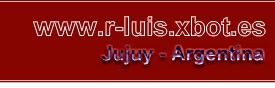.: Configuración de Trazadores o Plotters en AutoCAD 2000
Para poder comenzar, aunque parezca una burrada, es necesario que tengas instalado AutoCAD, así que partimos de allí.
Ahora bien, inicia el programa, luego ve al menú Archivo --> Administrador de Trazadores, esto te llevará a la carpeta de Trazadores
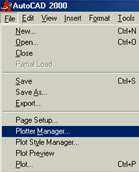
Una vez allí, doble click en Asistente para Añadir un Trazador, en la ventana que se abrirá, elige la opción My Computer, y pulsa en Siguiente...
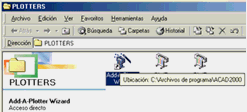 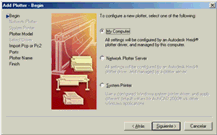
Nos toca elegir el fabricante, y como vamos a configurar el que trae AutoCAD, entonces optas por Hewlett-Packard (en la primera lista) y el modelo (de la segunda lista) será el 7475A, luego pulsas en Siguiente, y en la próxima ventana también le das a Siguiente.
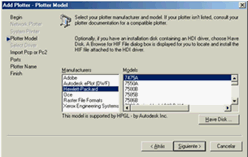 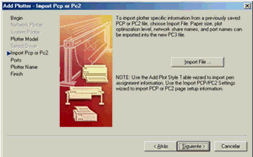
Como se trata de Configurar un plotter virtual, en esta ventana selecciona Trazar en un Archivo, para ello eliges la opción Plot to File, click en Siguiente y luego en Finalizar.
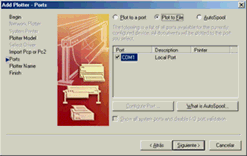 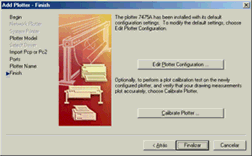
Bien, ya terminamos de configurar nuestro trazador, lo que sigue, es la Configuración del Papel, no es necesario, pero si lo deseas puedes hacerlo.
Para ello selecciona Custom Paper Sizes y presiona el botón Add.
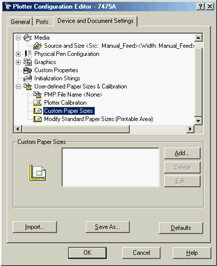
En la siguiente ventana selecciona la primera opción Start from Scratch y pulsa en Siguiente, Luego define las dimensiones del papel, y las unidades en que serán expresadas estas dimensiones, y click en Siguiente.
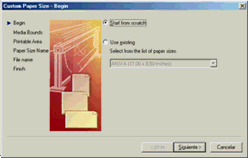 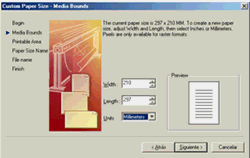
Lo que toca ahora es establecer los márgenes de la hoja, y cuando hagas click en Siguiente, se te mostrará la información del papel que acabas de crear (que en realidad es una hoja personalizada, y que para nosotros depende del área disponible en nuestra máquina para el trazado de imágenes).
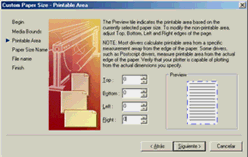 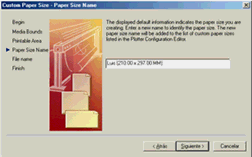
Finalmente te da la posibilidad de ponerle un nombre, así que a bautizarla... de ese modo podrás reconocerla fácilmente, pulsa en Siguiente y luego en Finalizar.
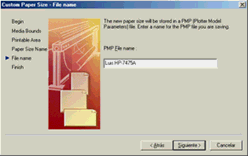 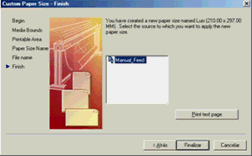
Ok, con esto regresamos a la ventana principal, y para cerrar el asistente presiona OK.
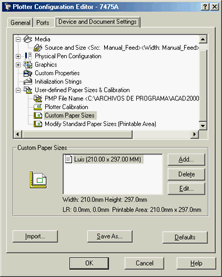
NOTA MUY IMPORTANTE: El trazador que acabamos de configurar, el 7475A, Imprimirá un archivo con todas las coordenadas de trazado, pero referidas siempre a coordenadas relativas.
El programa que hicimos con mis alumnos, requiere que estas coordenadas estén referidas a posiciones Absolutas, así que desde aquí ya tenemos un grave problema.
Pero para todo hay solución, así que fuimos en busca de otro trazador, y por suerte, pudimos conseguir una actualización para este Driver, que reemplaza al 7475A suministrado con el instalador de AutoCAD, este Driver es posible obtenerlo desde la página web de Autodesk(R), que bueno, yo lo dejaré disponible para descarga desde aquí.
La actualización de controladores es un archivo zip auto-extraíble. Su instalador se ejecuta de forma automática, apuesto que estarás pensando que deberemos configurarlo de nuevo, pero No, no te preocupes, que no será necesario.
Lo que hace al ejecutarse, es reemplazar los drivers, las dll de los trazadores instalados en tu PC, y actualizarlos. Sólo requiere reiniciar nuevamente el ordenador.
Algo que no incluí en este tutorial es la configuración de las plumillas, recuerdas la instrucción SP1 que vimos anteriormente...?, bueno, lo que hace es seleccionar el color de plumilla, y como nuestra máquina en lugar de plumilla tiene un Mini-Taladro y obviamente no pintaremos, sería bueno que no utilices colores en tus gráficos, o mejor todavía, configurar todas las plumillas en color negro, si mal no recuerdo, creo que son al rededor de 60 o 70, bueno, eso lo dejo a tu criterio...
Lo que nos quedaría ver ahora, son algunos conceptos básicos de funciones lineales, y más adelante, funciones para graficar arcos o curvas, de todos modos quizás lo veamos en la sección de programación, ya que será necesario para entender el código del programa de control, así que ya veremos que hacer.
Nota Final:
Aquí queda, y como dije antes, de todos estos lenguajes solo debes tomar lo que crees que será de utilidad para tu máquina, o las funciones que deseas implementarle.
Recuerda a demás que no soy un Master en el tema, sólo traté de explicar aquello que me pareció importante y muy a mi manera ok...?, nada impide que me haya equivocado en alguna de las instrucciones, si es así, sería bueno que me lo hagas saber, y así mejoramos todo este contenido...
Cordiales Saludos...
R-Luis...
<--Anterior
Introducción
Siguiente -->
Tabla de Referencias
|